リモートワークをするにあたって、最低限必要なものがあります。会社が用意してくれるものも多いですが、自分自身で用意しなければいけないものもあります。
「準備を怠って仕事にならなかった…」なんてことがないように、事前に準備しておきましょう。
これは絶対!パソコン

会社から支給・貸与されることが多いですが、「会社のパソコンをリモートするためのパソコンは自分でなんとかしてね」なんてパターンもあります。その場合は自分で用意する必要があります。

すでにパソコンをお持ちであれば、そのパソコンを使用すればOKです。
リモートアクセスするための『Splashtop』や『TeamViewer』を利用するなら、パソコンのスペックはさほど高くなくても問題ありません。できれば、リモートするパソコンがWindowsならWindows、MacならMacと同じOSの方が使いやすいです。
Macの場合は安いMacを探すのが難しいので仕方ありませんが、Windowsなら3万円ぐらいで普通に動くものが売っているので「Macは持ってるけど会社はWindows」なんて環境であれば、買ってしまった方がストレスなく作業ができます。
 グラント
グラントMacからWindowsを操作したことがありますが、できなくはないけど使いづらかったです。
インターネット環境

リモートワークをするにはインターネット環境が必須です。自宅にインターネット環境がないのであれば、用意する必要があります。光回線がリモートワークには最適ですが、工事が必要なら早めに準備する必要があります。
光回線で安定した通信速度を得る
光回線は光ファイバーケーブルを屋内に引き込んで、インターネットを利用することができます。そのため工事が必要になりますが、物理的にケーブルでつながっており、光ファイバーはノイズの影響を受けにくいため安定しています。
光回線は通信速度が速く、安定しているので、リモートワークに最適です。中古や賃貸住宅、集合住宅ではすでに工事は済んでいて、回線やプロバイダの契約だけですぐに使える場合があります。屋内に光コンセントがあるか確認してみましょう。不明な場合は管理者に確認してみましょう。
無線通信は手軽で工事要らず
WiMAXやモバイル回線を利用して、インターネットに接続する方法があります。
下りに関しては光回線なみの速度が出ますが、「上りの速度が遅い」のは理解しておきましょう。
動画のような、サイズの大きいファイルをアップロードする際は時間がかかります。ビデオ会議でも不安定になることがあります。
無線通信のため通信障害には弱く、場所によっては常に通信速度が遅い場合もあります。
安定したインターネット環境が必要なリモートワークに向いているとは言い難いですが、不可能ではありません。
光回線と比べるとデメリットが多いですが、急ぎでインターネット環境が必要になった場合や、光回線の工事が難しい場合はこちらを利用しましょう。
ケーブルテレビはリモートワークに不向き
ケーブルテレビの同軸ケーブルを利用してインターネットに接続する方法もありますが、通信速度が十分ではなく、安定性も低いためリモートワークにはおすすめできません。できれば光回線。工事ができないのであれば、WiMAXでインターネット環境を整えましょう。
 グラント
グラント光回線でもテレビを見ることができるサービスもあるため、リモートワークをするなら、切り替えをおすすめします。
あると便利なガジェット
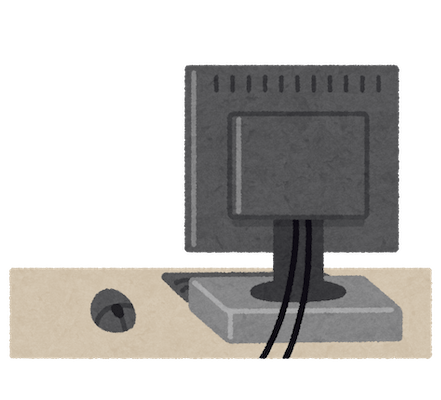
会社から支給・貸与されたものだけでも仕事はできますが、作業効率アップに有効なものは、用意しておくと残業を減らす、または無くすことができます。
マウスとキーボード
会社からノートパソコンを支給・貸与される場合、キーボードやマウスを用意しなくても操作はできますが、作業の内容によっては別で用意したほうが良いこともあります。
- 数字入力が多ければテンキーは必須
- 普段の仕事でフルサイズのキーボードを使用しているなら、ノートのキーボードは不利
- CADなどのマウス操作がメインの作業なら、自分自身に合ったマウスが必要
普段からノートパソコンのみで作業している場合は、用意する必要はありませんが、
- 我慢して使いづらいキーボードとタッチパッド(トラックパッド)で作業する
- 自分自身に合ったキーボードやマウスで作業する
この二つの環境を比べたときにどちらが効率よく作業できるかは明白で、使いやすいものを使った方が効率は上がります。
≫ MacとWindowsを両方使用する方向けのキーボードはこちら
≫ CADには自分自身に合うマウスを使って効率アップ
ディスプレイ|デュアルディスプレイで効率化
作業空間が広くなるため、ディスプレイを2枚以上使うと確実に作業効率が上がります。一度経験すると1枚には戻れません。
マウスやキーボードは、操作するデバイスが複数あっても1セットあれば十分ですが、ディスプレイはデバイスが一つでも、2枚以上用意することをおすすめします。ノートPCを使って作業するのであれば、ディスプレイを一つ追加してあげれば、デュアルディプレイとして利用できます。
大きさや画質で迷うかもしれませんが、大きさは23インチ程度のものがちょうど良いサイズ感で使いやすいです。画質に関しては、「動画を扱うから4Kが必要」というのでなければ、フルHDの安いもので十分です。
こだわりがなければ、中古のディスプレイがAmazonや楽天市場で買えます。1万円ほどで、作業効率が爆上がりするので、デュアルディスプレイはおすすめです。
リモートアクセス
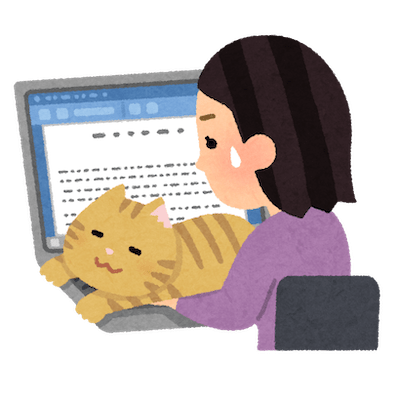
会社内のパソコンをリモート操作する場合は社内サーバーなどを活用できるので、普段会社でやっている感覚で仕事ができます。セキリュティ面でも社外にデータを持ち出すわけではないので安心です。
ファイルの転送ができるサービスもあり、手軽に使用中のデバイスにデータを転送できるものもあります。そういったサービスは、業務内容や扱う情報によって、管理者側が制限を設ける必要があります。
 グラント
グラント無料プランや無料期間が用意されているものが多いので、いろいろ試して使い勝手の良いものを選択しましょう。
Splashtop Business
Windows・Mac・LinuxやAndroid・iOSなどあらゆるOS/機器に対応でき、リモートでペンタブに対応していたり、音声も転送できるので社内のパソコンからオンラインミーティンが可能だったり、Splashtopを導入すれば困ることはありません。
クリエイティブな職業から製造業での生産管理やCAD/CAMまで、あらゆる職業に対応できます。手元のデバイスには、操作内容が全く残らないのでセキュリティ面でも安心です。
≫ Splashtop Business
TeamViewer
TeamViewerも上記のSplashtop同様にあらゆることに対応できる多機能なサービスです。
チャットやビデオ会議も可能で、コミュニケーションツールとしても使えます。簡単に会社のPCと手元のPC間のコピペやファイルの転送、プリンタの使用などができてしまいますが、使用を禁止することができるため、必要に応じてセキュリティ面の設定をすることができます。
デスクワーカーと現場がオンラインでコミュニケーションを取れるように『TEAMVIEWER FRONTLINE』というサービスが用意されています。これまで、現場に行かないと分からないこと、現場じゃないとうまく指示が出せなかったことがオンラインで可能になっており、設計職など、現場とのコミュニケーションが大切な職種に向いています。
≫ TeamViewer
RemoteView
ブラウザで遠隔操作するため、機器を設置したりアプリをインストールしたりする必要がなく、あらゆる機器で接続が可能です。
セキュリティ面でもユーザーの権限設定や閲覧制限、接続時間の設定などの対策ができます。操作感はあまり良くありませんが、手軽に導入できて機能も充実しているサービスです。
≫ RemoteView
magicconnect
USBキーをパソコンに挿して接続するタイプと、アカウントと端末を登録して接続するタイプが用意されています。
Windowsのみですが、USBキーで接続する場合はキーさえあれば、端末を選ばず手元にあるパソコンから使うことができます。アカウントと端末を登録して接続するタイプはWindowsとMacに対応しています。
両タイプともに同じアカウントでタブレットの使用も可能になっています。(パソコンとの同時使用は不可)
ファイル転送禁止機能により社内の情報を一切持ち出せないなど、セキュリティ面でも安心です。
≫ magicconnect
オンライン会議

オンライン用のツールを使うことで、同じ場所に集まらなくても会議ができます。
個人的に会議は不要と感じていて、チャットやメールのみで仕事を進めることは可能です。
仕事中にオンラインミーティングや電話でやりとりする必要性を感じたことはありませんが、相手側がオンラインでのミーティングや電話での問い合わせを希望することがあるので、対応できるようにしておく必要があります。
Zoom
今やオンラインミーティングといえば『Zoom』ですよね。
Zoomなら社内も社外もオンラインでのミーティングに対応できます。とりあえずZoomを使えるようにしておけば安心です。
少しミーティングをしたいだけならば、無料プランで対応することができます。大規模な会議やウェビナー機能が必要になったら、有料プランを検討しましょう。
≫ Zoom
Teams
Microsoftが提供するビデオ会議・通話・チャットなどが利用可能なサービスです。
Microsoftのワークスペースをメインで使っている方には、使い勝手の良いサービスです。Teamsだけでオンラインでのコミュニケーションを完結することが可能になります。
Microsoft 365のライセンスがないと、一部の機能が制限されますが、無料でもビデオ会議は可能です。
≫ Microsoft Teams
Google Meet
Googleが提供するビデオ会議ツールです。
Google Workspaceをメインのワークスペースにしている場合に、おすすめのサービスです。GmailやGoogleカレンダーなど、Googleの他のサービスと連携できるのが特徴です。
Googleアカウントがあれば、誰でもすぐに利用が可能です。
≫ Google Meet
チャット
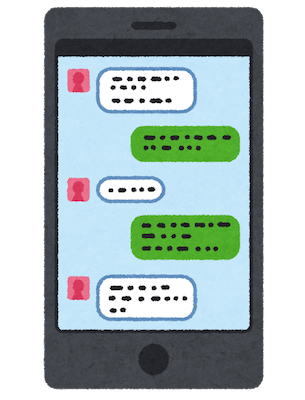
チャットサービスは、テキストでのやりとりや音声/ビデオ通話、タスク管理・ファイルのやりとりなどチームで仕事を進める上で重要なコミュニケーションツールです。
Chatwork
ビジネスチャットで国内利用数が最も多いのがChatworkです。
チャット以外にもタスク管理や音声/ビデオ通話・ファイル管理の機能が使えます。Zoomと一緒でチャットに関してはChatworkを使っておけば安心です。
≫ Chatwork
Slack
チームやプロジェクトごとにチャネルを作成してやりとりを整理することができます。
ツールやアプリをSlackと連携させて、共同作業がより効率的にできるのが特徴です。音声/ビデオ通話・ファイル共有の機能も使えて、チームで作業するのに便利なサービスです。
≫ Slack
LINE WORKS
あの『LINE』のビジネス用のサービスです。普段使っているLINEの感覚で使えるので始めやすいです。
トーク(チャット)はもちろん、予定管理・タスク管理などの機能があります。
≫ LINE WORKS
オンラインストレージ

ファイル管理・共有にオンラインストレージは使いやすいですが、個人のアカウントに紐づいてしまうものはセキュリティ面で不安が残ります。法人向けプランが用意されているなど、ビジネス専用のサービスが必要になります。
Dropbox Business
ファイルサーバーの代わりに使用したり、スキャナーがなくてもスマホでスキャンしたり、社内のサーバーがなくてもファイルの共有が手軽にできます。カレンダーとの連携やタスク管理など、便利な機能が備わっていて使いやすいです。
≫ Dropbox Business
DirectCloud-SHIELD
情報の流出が不安な場合はDirectCloud-SHIELDがおすすめです。文書以外にもさまざまなファイルを管理することができ、強固なセキュリティで機密情報を守ることができます。
≫ DirectCloud-SHIELD
必要に応じて|経費精算・勤怠管理
経費精算|マネーフォワード クラウド経費
リモートワークをしながら経費を精算できます。経費申請のための出社は不要です。経費の申請・承認をスマホアプリ・パソコンでどこからでもできます。紙の領収書は、スマホで撮影すれば自動で読み取ることも可能になっています。
≫ マネーフォワード クラウド経費
勤怠管理
『KING OF TIME』や『ジョブカン勤怠管理』ならどこからでも打刻ができるので勤怠管理が可能です。会社にいなくても残業の申請やシフトの管理ができます。リアルタイムで状況を把握することが可能になります。
≫ KING OF TIME
≫ ジョブカン勤怠管理
まとめ|環境を整えてリモートワークを快適に
ここで紹介したツールがすべて必要なわけではありません。サービス間でダブっている機能があるので、必要なツールを絞って、必要なものを最小限にすると取り組みやすいです。
初めから「あれもこれも」と手を出さずに、運用しながら必要なものを追加していく、不要なものは使用をやめるようにしていき、仕事を進める上で有効なものに時間と労力をかけるようにしましょう。
厚生労働省がテレワーク(リモートワーク)についてのサイトを公開しており、参考になります。
≫ 厚生労働省:テレワーク用ツール













